Comment réagir aux messages Instagram avec différents émojis

Envie de réagir à une messagerie Instagram en utilisant un emoji différent du cœur ? Consultez notre guide qui explique comment envoyer des réactions emoji personnalisées sur Instagram.
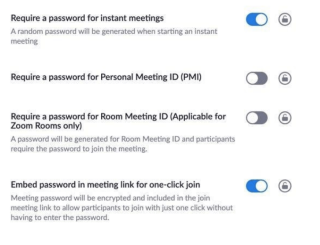
«Restez à la maison, restez en sécurité» est devenu la nouvelle devise pour survivre à l'année 2020. Le virus COVID-19 a assez durement frappé le monde. Aussi ironique que cela puisse paraître, être enfermé dans nos maisons est le seul moyen de lutter contre cette maladie pandémique. Nous devons suivre strictement la distanciation sociale pour empêcher la propagation du virus de se propager. Et, pour y parvenir, rester à la maison est le moins que l'on puisse faire.
En ces temps difficiles, le travail à domicile est devenu une tendance culturelle que la plupart des employés suivent. Avec l'aide du bon ensemble d'outils, on peut facilement rendre leur période WFH transparente et productive. Les applications de visioconférence comme Zoom, Skype, Google Duo montent en flèche dans cette phase pandémique, ce qui nous aide à communiquer, apprendre et socialiser tout en étant à la maison.

Source de l'image : CRN
L'application d'appel vidéo Zoom est-elle sûre ?
Alors, avez-vous tous utilisé les applications de visioconférence Zoom pour vous connecter avec vos coéquipiers ? Récemment, quelques trolls ont bombardé les médias sociaux en expliquant comment des pirates et des étrangers s'étaient introduits dans leurs sessions de réunion zoom. La génération Internet a appelé cette pratique le « zoom-bombing » où n'importe qui pourrait apparaître sur votre écran sans votre autorisation ou votre permission. Oui, c'est sans aucun doute offensant! Dans ce monde en ligne, « vie privée » sonne comme un terme fragile. Quelle que soit l'application ou le service que nous utilisons, la confidentialité reste notre plus grande préoccupation.

Source de l'image : Fortune
Voici un ensemble de conseils de sécurité Zoom pour assurer la sécurité de vos sessions de visioconférence tout en éloignant les intrus.
Lisez aussi : Voici 5 trucs et astuces utiles pour les réunions Zoom pour tirer le meilleur parti de votre expérience de visioconférence.
Plongeons-nous.
Verrouillez vos sessions de visioconférence

Oui, considérez cela comme un tout petit pas que vous pouvez faire pour améliorer la confidentialité tout en utilisant l'application de réunions Zoom. Une fois que l'organisateur a invité tous les participants ou membres, assurez-vous de verrouiller la salle de discussion afin qu'aucun tiers ou étranger ne puisse intervenir. Pour verrouiller une visioconférence, appuyez sur la fenêtre contextuelle Participants, sélectionnez Plus, puis appuyez sur le bouton « Verrouiller option réunion ».
Protéger par mot de passe

Source de l'image: Business Insider
Une autre mesure de sécurité importante que vous pouvez prendre pour sécuriser vos réunions Zoom consiste à activer la protection par mot de passe sur vos sessions. Cela garantira que seul un nombre limité de participants légitimes pourront se connecter, une fois qu'ils auront saisi un mot de passe de réunion authentique. Vous pouvez activer cette option dans la fenêtre des paramètres utilisateur pour vous assurer que vos sessions d'appels vidéo restent 100% sécurisées.
Lisez aussi : Comment enregistrer une réunion Zoom sur Windows, Mac, Android et iPhone gratuitement ?
Évitez d'utiliser des noms de salle de réunion génériques
Il y a une chose que vous devez toujours garder à l'esprit, c'est-à-dire que les hackers d'aujourd'hui sont plus intelligents que vous ne le pensez. Lorsque vous configurez une nouvelle salle de réunion, essayez d'éviter d'utiliser des noms de salle de réunion génériques qui sont facilement devinables. Pour garantir la sécurité de vos sessions de visioconférence, veillez à opter pour une combinaison complexe de chaînes et de caractères aléatoire.
Surveillez de près la liste des participants
Source de l'image : Blog Zoom
En tant qu'hôte de la visioconférence, agissez de manière proactive en surveillant de près toute la liste des participants actifs connectés à la visioconférence. Cela garantira que vos sessions de visioconférence ne sont pas interrompues par un intrus et que vous n'avez qu'une liste de participants de confiance dans la boucle.
Lisez aussi : Zoom App Camera ne fonctionne pas ? Voici les correctifs !
Gérez judicieusement le partage d'écran
Source de l'image : Centre d'aide Zoom
À moins qu'il n'y ait un besoin urgent de partage d'écran, autorisez ensuite les participants à utiliser cette option. Le meilleur moyen de sécuriser vos réunions Zoom est de limiter le partage d'écran et de ne le poursuivre que lorsque vous faites pleinement confiance au participant.
Alors, pensez-vous que ces conseils et astuces de sécurité Zoom mentionnés ci-dessus peuvent vous aider à améliorer votre expérience d'appel vidéo ? En outre, au-delà des conseils de sécurité énumérés ci-dessus, nous vous conseillons de rester conscient de l'environnement et d'être très prudent lorsque vous faites face à toute menace à la vie privée ou à la sécurité.
Envie de réagir à une messagerie Instagram en utilisant un emoji différent du cœur ? Consultez notre guide qui explique comment envoyer des réactions emoji personnalisées sur Instagram.
Voulez-vous bloquer les comptes ennuyeux sur TikTok ? Voici ce qui se passe lorsque vous bloquez quelqu'un sur TikTok.
Vous voulez connaître votre durée de visionnage sur YouTube ? Cela vous aidera à savoir si vous passez trop de temps sur la plateforme et vous donnera des conseils pour le réduire.
Si la fonctionnalité Mode sombre ne fonctionne pas dans Google Maps sur votre iPhone ou Android, voici les meilleures façons de résoudre ce problème.
Voici comment utiliser le mode Directeur sur Snapchat pour accéder à des fonctionnalités plus avancées telles que l'écran vert, la disposition des caméras, etc.
Cet article partagera les étapes pour partager l'écran dans Facebook Messenger sur ordinateur et mobile, en particulier lors d'appels vidéo.
Vous ne pouvez pas accéder à vos dossiers et fichiers lorsque l'application Explorateur de fichiers par défaut reste bloquée pour travailler dessus. Voici les meilleures façons de résoudre le problème.
Masquer les alertes est une fonction utile de l'application Messages sur iPhone, iPad et Mac. Voici comment vous pouvez l'utiliser.
La télécommande du téléviseur Samsung qui ne fonctionne pas peut vous frustrer. Voici les meilleures façons de réparer une télécommande de téléviseur Samsung défectueuse.
Vous risquez de manquer une couverture sportive de haut niveau lorsque ESPN ne parvient pas à fonctionner sur FireStick. Découvrez les meilleures façons de résoudre le problème.









